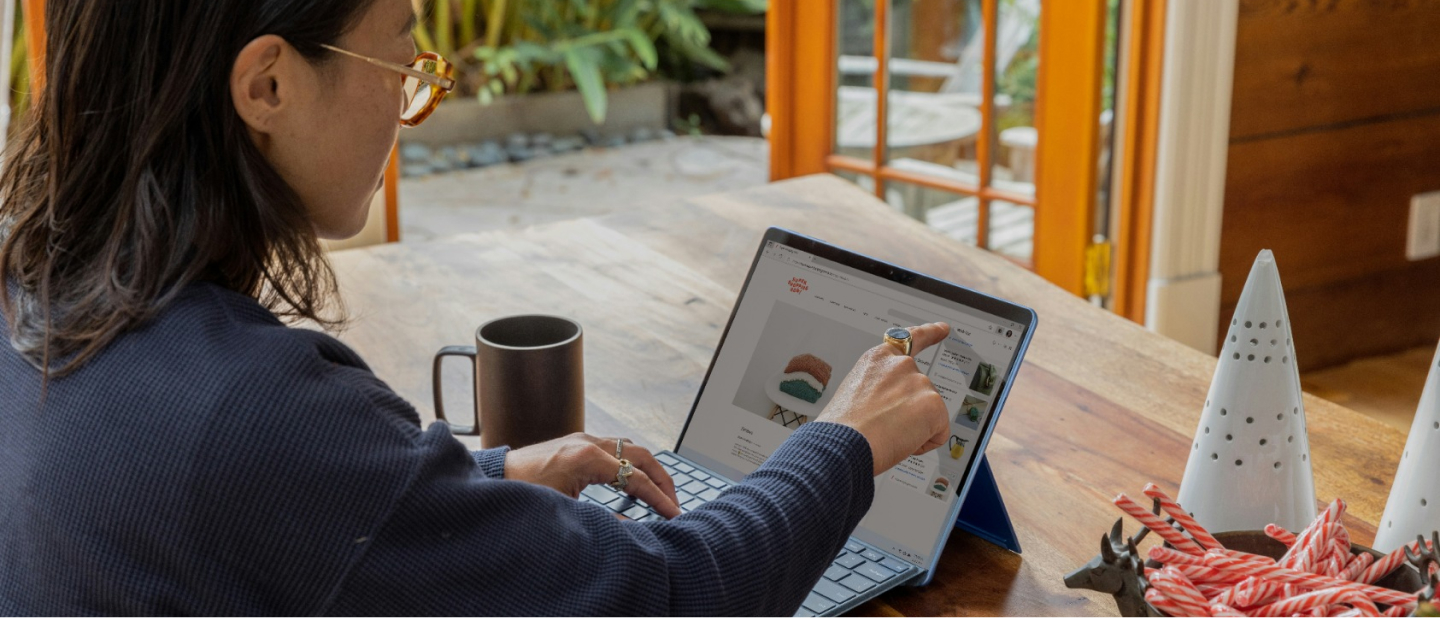
Phân loại khách hàng theo trạng thái giúp người bán đưa ra phương án chăm sóc riêng với từng khách hàng để đạt hiệu quả cao nhất. Hôm nay Callio sẽ chỉ ra 3 cách phân loại, cập nhật và theo dõi trạng thái khách hàng trên phần mềm quản lý kinh doanh tập trung Callio nhé!
Khi sử dụng chức năng Inbox để tư vấn, chăm sóc khách hàng, người dùng có thể gắn Nhãn cho từng khách hàng để phân loại, nhận diện khách hàng nhanh chóng, giúp thuận tiện cho quá trình tư vấn. Khi người dùng thêm nhãn khách hàng, nhãn sẽ đồng thời hiển thị ở thông tin chi tiết khách hàng, và ở danh sách khách hàng đang liên hệ.
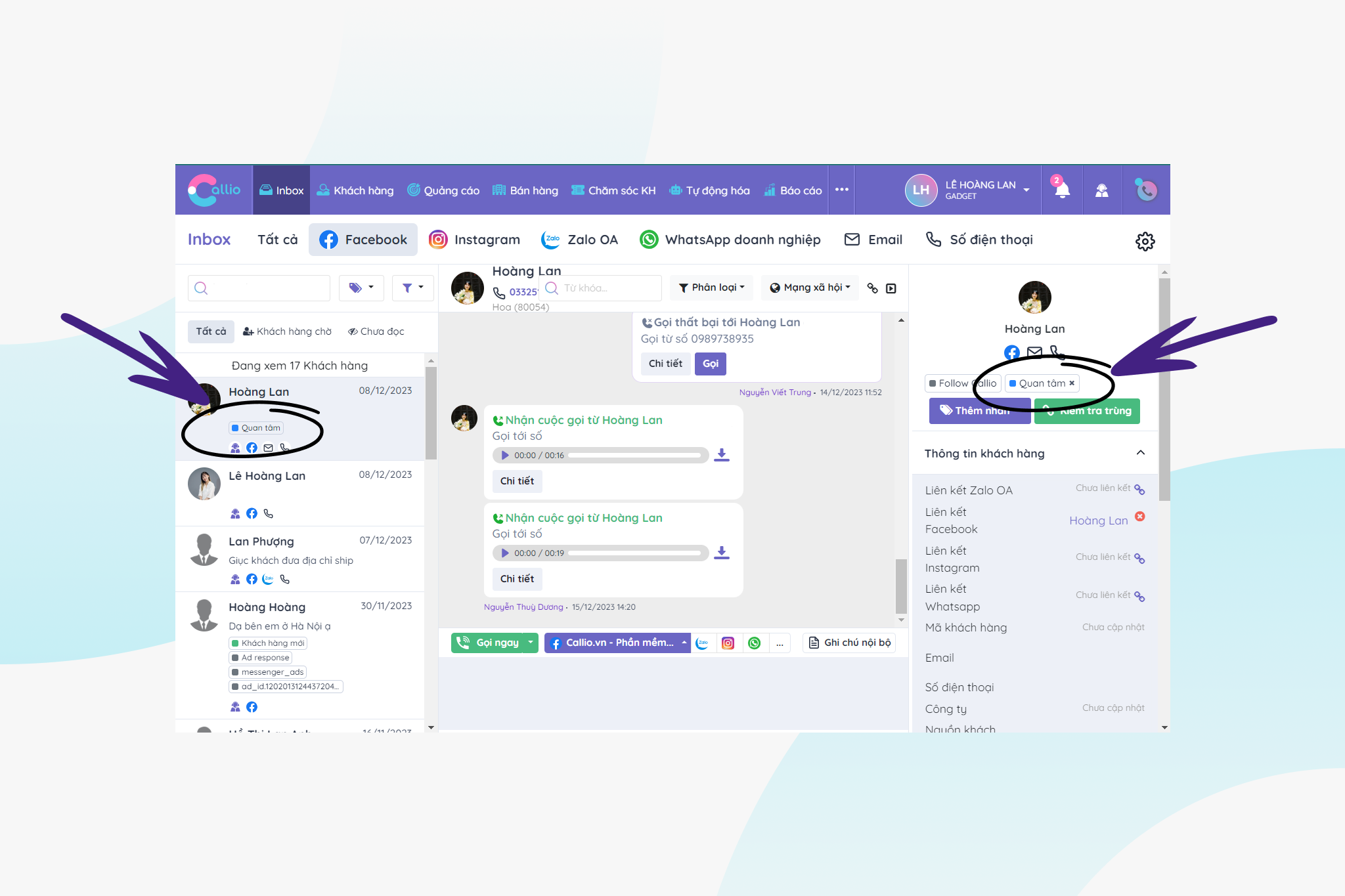
Người dùng có thể quy định hệ thống nhãn phân loại trong Cài đặt thẻ hội thoại, lựa chọn màu sắc từng nhãn để việc phân biệt trực quan, sinh động hơn.
Khi tất cả khách hàng đều được gắn nhãn đúng quy định của quản lý, người dùng có thể dễ dàng tìm kiếm, lọc ra các khách hàng đang được gắn 1 loại nhãn nào đó để có các tác vụ chăm sóc riêng biệt, phù hợp với từng nhóm khách hàng khác nhau.
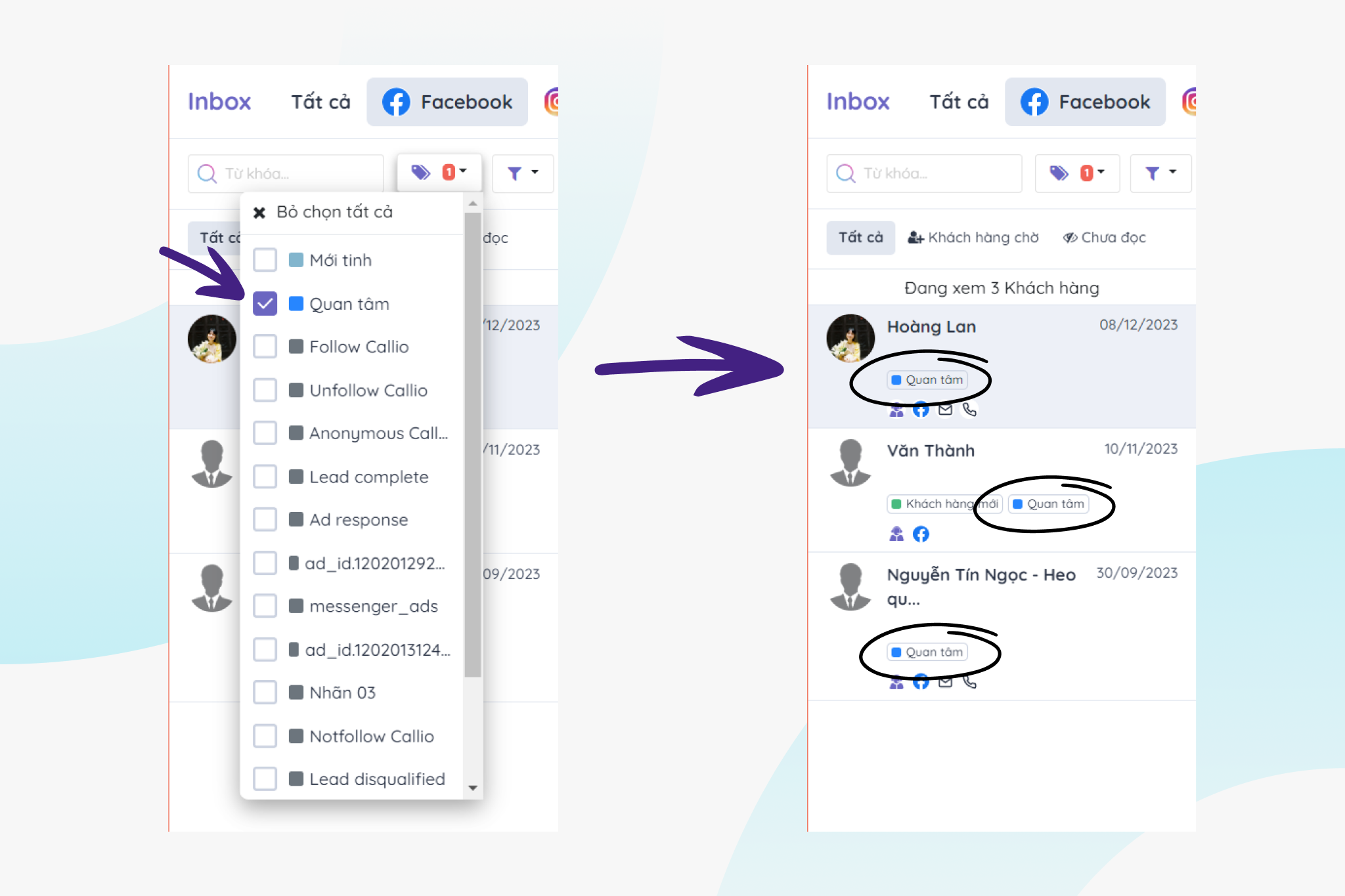
Callio cho phép người dùng thêm các trường thông tin tùy biến, để khách hàng thoải mái lưu trữ thông tin theo nhu cầu đặc thù riêng. Người dùng có thể lợi dụng khả năng này của Callio để thêm các trường thông tin phân loại hoặc ghi chú tình trạng khách hàng.
Có một lưu ý nhỏ, để dữ liệu được sạch sẽ và phân loại chính xác, khi tạo trường thông tin tùy biến phân loại khách hàng, người dùng nên chọn kiểu nhập liệu “chọn một”. Như vậy, các thành viên trong đội nhóm dễ dàng lựa chọn phân loại khách hàng theo danh sách phân loại đã được quy định sẵn.
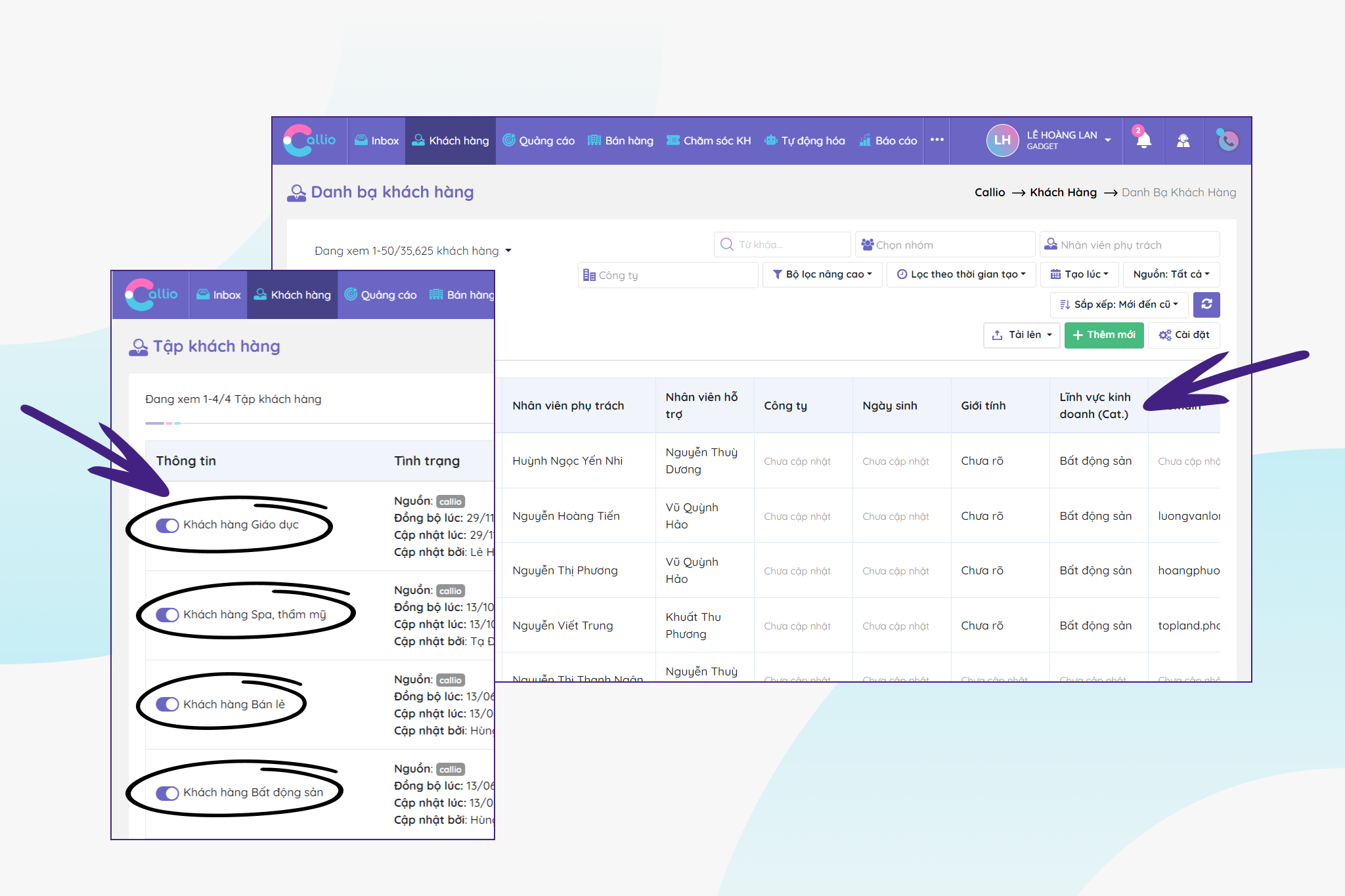
Sau khi cập nhật các trường thông tin phân loại, người dùng có thể tạo tập khách hàng với các đặc điểm được phân loại này, từ đó thực hiện các chiến dịch chăm sóc đặc biệt như chiến dịch gọi, gửi tin nhắn, email…
Cơ hội bán hàng trên Callio được quản lý theo quy trình bán hàng (sales pipeline), được trình bày dưới dạng kanban rất trực quan, dễ hiểu. Mỗi cột trên màn hình tương ứng với 1 trạng thái khách hàng trong quy trình bán hàng. Người dùng có thể điều chỉnh, đặt tên từng giai đoạn, trạng thái của khách hàng theo quy trình thực tế của doanh nghiệp.
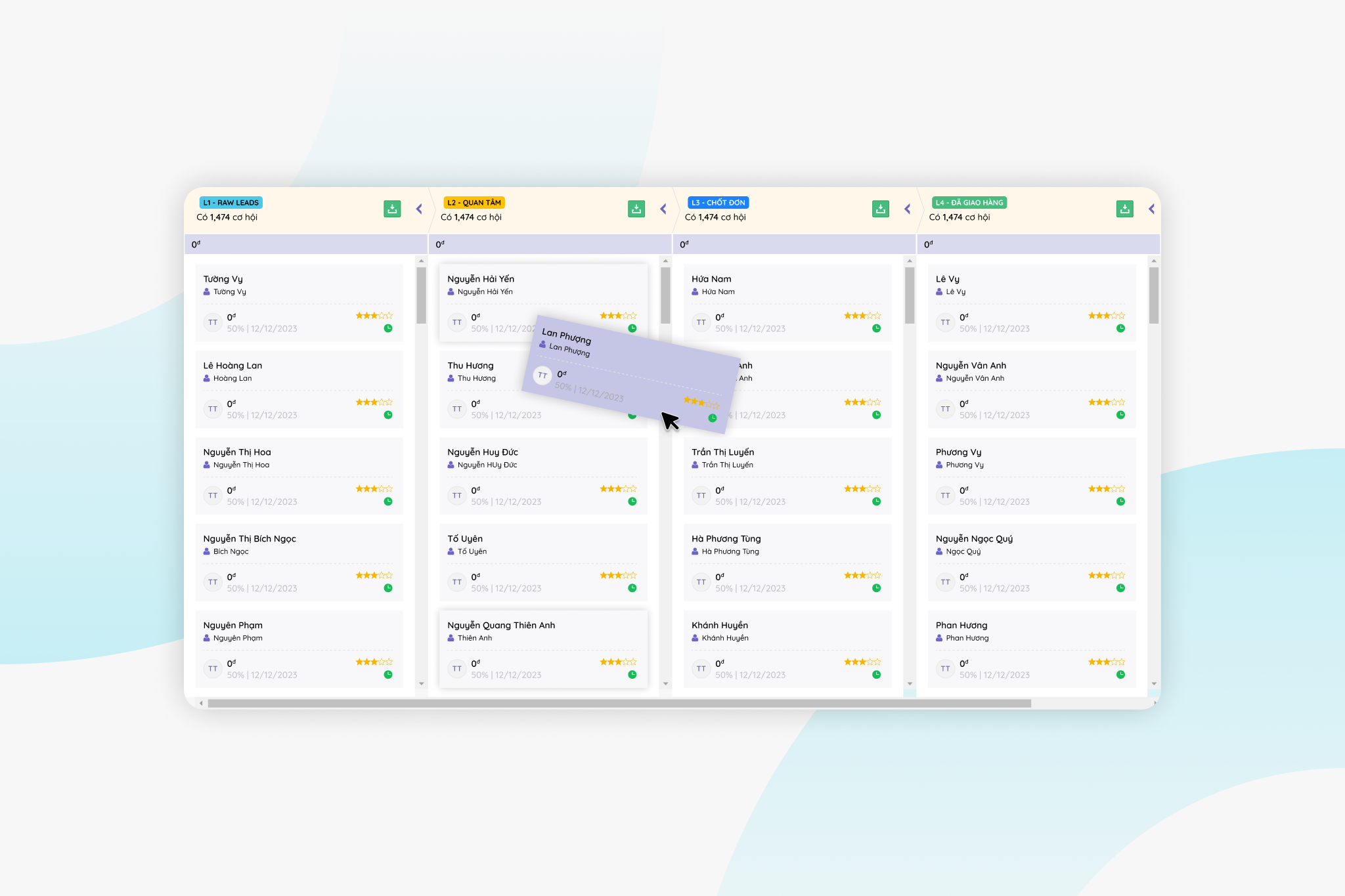
Nhìn trên màn hình, người dùng có thể xác định được số lượng khách hàng theo từng trạng thái, tư vấn chăm sóc khách hàng theo kịch bản phù hợp với các trạng thái khách hàng khác nhau, kéo thả khách hàng qua các cột để cập nhật trạng thái một cách nhanh nhất.
Anh Chị đang có nhu cầu phân loại khách hàng như thế nào? Nếu chưa biết cách ứng dụng Callio để phục vụ mục đích của mình, đừng ngần ngại liên hệ Callio để được đội ngũ hỗ trợ của Callio hướng dẫn cụ thể nhé!